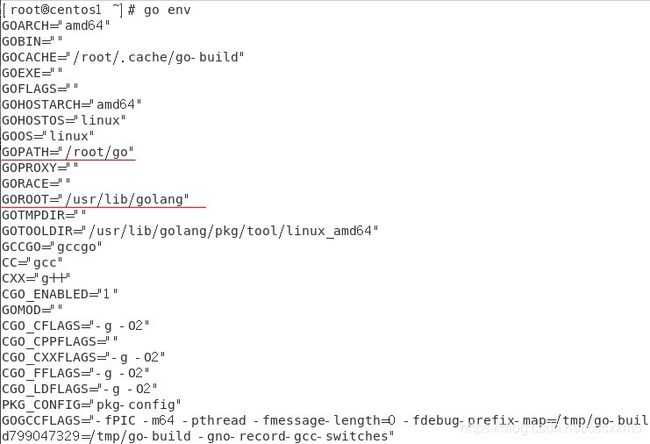安装Go语言开发环境 & 使用Go编程
目录
安装Go语言开发环境
安装VSCode编辑器
安装golang
安装
设置环境变量
创建Hello world
安装必要的工具和插件
安装Git客户端
安装Go的一些工具
安装与运行gotour
使用Go编程
用Go工具构建、安装并运行之前创建的Hello world
编写一个库
测试
远程包
实验代码
参考
安装Go语言开发环境
安装VSCode编辑器
按照步骤安装VSCode编辑器。
安装golang
安装
- 使用系统包管理工具安装:
sudo yum install golang- 查看安装目录 :
rpm -ql golang |more- 查看安装版本(测试是否安装成功):
go version设置环境变量
- 创建工作空间:
mkdir $HOME/go- 配置环境变量
export GOPATH=$HOME/go
export PATH=$PATH:$GOPATH/bin- 检查环境配置
go env创建Hello world
- 退出当前用户,然后重新登陆
- 创建源代码目录
mkdir $GOPATH/src/github.com/github-user/hello -p- 使用VS Code创建hello.go(需进入图形界面)
package main
import "fmt"
func main() {
fmt.Printf("hello, world\n")
}- 在终端运行
go run hello.go安装必要的工具和插件
安装Git客户端
sudo yum install git安装Go的一些工具
用VSCode打开.go文件后会提示需要安装一些工具,但由于无法连接golang.org,部分工具无法安装。因此我们只能下载源代码到本地再进行安装。
- 创建文件夹
mkdir $GOPATH/src/golang.org/x/
- 下载源码
go get -d github.com/golang/tools或者
git clone https://github.com/golang/tools.git $GOPATH/src/github.com/golang/tools- 复制
cp $GOPATH/src/github.com/golang/tools $GOPATH/src/golang.org/x/ -rf- 安装工具包
go install golang.org/x/tools/go/buildutil- 退出VSCode,再重新进入,按照提示安装
- 安装运行Hello world
go install github.com/github-user/hello如果PATH变量配置正确(可通过env命令查看),则可直接在控制台输入hello运行可执行程序,否则需要进入与src同级的bin文件夹,输入./hello运行可执行程序。
安装与运行gotour
安装golang程序检查工具及使用方法
使用Go编程
Go代码必须放在工作空间内。它其实就是一个目录,其中包含三个子目录:
src目录包含Go的源文件,它们被组织成包(每个目录都对应一个包),pkg目录包含包对象,bin目录包含可执行命令。
用Go工具构建、安装并运行之前创建的Hello world
- 构建并安装Hello world
go install github.com/github-user/hello该命令可以在系统的任何地方运行,若已在包目录内则可以省略路径名,则输入go install即可。
- 运行Hello world
$GOPATH/bin/hello和之前的情况一样,当PATH变量配置正确时,可以通过直接输入hello运行程序。
编写一个库
- 选择包路径(
github.com/github-user/stringutil)并创建包目录
mkdir $GOPATH/src/github.com/github-user/stringutil- 在该目录中创建reverse.go
// stringutil 包含有用于处理字符串的工具函数。
package stringutil
// Reverse 将其实参字符串以符文为单位左右反转。
func Reverse(s string) string {
r := []rune(s)
for i, j := 0, len(r)-1; i < len(r)/2; i, j = i+1, j-1 {
r[i], r[j] = r[j], r[i]
}
return string(r)
}- 用
go build命令来测试该包的编译(若在该包源码目录中只需输入go build)
go build github.com/github-user/stringutil- 修改之前创建的hello.go
package main
import (
"fmt"
"github.com/user/stringutil"
)
func main() {
fmt.Printf(stringutil.Reverse("!oG ,olleH"))
}- 重新安装hello程序
go install github.com/github-user/hello- 再次运行hello程序
测试
Go拥有一个轻量级的测试框架,它由
go test命令和testing包构成。你可以通过创建一个名字以
_test.go结尾的,包含名为TestXXX且签名为func (t *testing.T)函数的文件来编写测试。 测试框架会运行每一个这样的函数;若该函数调用了像t.Error或t.Fail这样表示失败的函数,此测试即表示失败。
- 创建文件
$GOPATH/src/github.com/github-user/stringutil/reverse_test.go
package stringutil
import "testing"
func TestReverse(t *testing.T) {
cases := []struct {
in, want string
}{
{"Hello, world", "dlrow ,olleH"},
{"Hello, 世界", "界世 ,olleH"},
{"", ""},
}
for _, c := range cases {
got := Reverse(c.in)
if got != c.want {
t.Errorf("Reverse(%q) == %q, want %q", c.in, got, c.want)
}
}
}- 使用
go test运行该测试(若在包目录下运行go工具,只需输入go test)
go test github.com/user/stringutil远程包
像Git或Mercurial这样的版本控制系统,可根据导入路径的描述来获取包源代码。
go工具可通过此特性来从远程代码库自动获取包。若你在包的导入路径中包含了代码仓库的URL,go get就会自动地获取、 构建并安装它。若指定的包不在工作空间中,
go get就会将会将它放到GOPATH指定的第一个工作空间内。(若该包已存在,go get就会跳过远程获取, 其行为与go install相同)
- 获取、构建并安装远程包
go get github.com/golang/example/hello
- 运行程序
$GOPATH/bin/hello
实验代码
参考
安装 go 语言开发环境
Golang 解决 golang.org/x/ 下包下载不下来的问题
如何使用Go编程